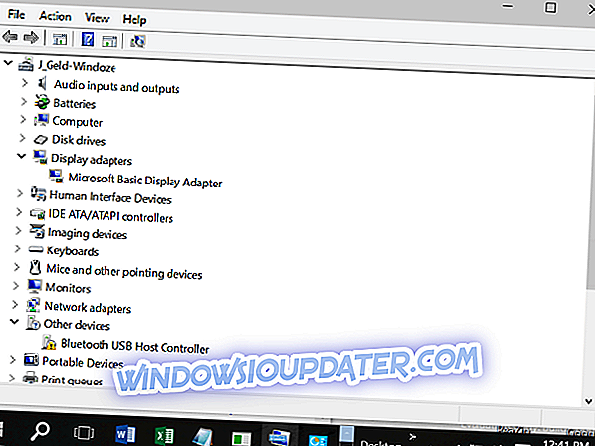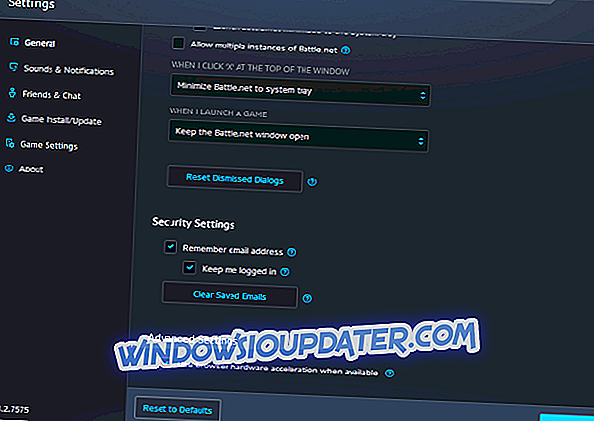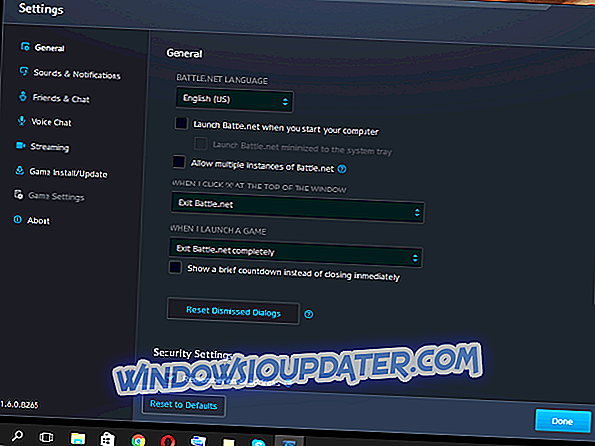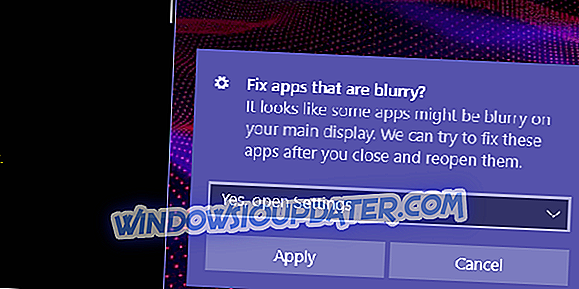ลูกค้า Battle.net เป็นตัวเรียกใช้เฉพาะสำหรับเกมที่มีผู้เล่นหลายคนของ Blizzard ผู้เล่นส่วนใหญ่อนุมัติและยกย่องว่าเป็นนวัตกรรมในเชิงบวก แต่มันกลับกลายเป็นว่ามันมีข้อบกพร่องเป็นครั้งคราวเนื่องจากผู้ใช้หลายคนประสบปัญหาทางเทคนิคบางอย่างที่เกี่ยวข้องกับไคลเอนต์ Battle.net
อย่างไรก็ตามปัญหาหนึ่งที่โดดเด่นเป็นเรื่องที่ค่อนข้างน่ารำคาญ เรากำลังพูดถึง GPU ขัดข้องโดยแอปไคลเอนต์นี้ นี่เป็นกรณีที่มีกราฟิก AMD รุ่นเก่าที่สุด แต่ผู้ใช้ NVIDIA บางรายก็ประสบปัญหาเดียวกัน เราจะพยายามและช่วยเหลือคุณในเรื่องดังกล่าว สำหรับเรื่องนั้นเราได้จัดทำรายการวิธีแก้ปัญหาที่เป็นไปได้เพื่อให้คุณลอง
Battle.net ขัดข้องคอมพิวเตอร์ของคุณหรือไม่ ลองวิธีแก้ปัญหาเหล่านี้
- อัปเดตไดรเวอร์ของคุณหรือดาวน์เกรดพวกเขาเป็นเวอร์ชันที่เก่ากว่า
- ยกเลิกการเลือกการเร่งด้วยฮาร์ดแวร์เบราว์เซอร์
- ปิดการใช้งานไคลเอนต์ Battle.net จากการทำงานในพื้นหลัง
- เปลี่ยนการตั้งค่าในเกมเป็น DX9 จาก DX10
- เรียกใช้เกมในโหมดความเข้ากันได้ที่ตั้งค่าเป็น Windows XP Service Pack 3
โซลูชันที่ 1 - อัปเดตไดรเวอร์หรือปรับลดรุ่นเป็นรุ่นเก่ากว่า
ผู้ใช้หลายคนรายงานว่าพวกเขาจัดการเพื่อแก้ไขปัญหาโดยการอัพเดตไดรเวอร์ของพวกเขาเป็นเวอร์ชั่นล่าสุด ไดรเวอร์ที่ติดตั้งโดยอัตโนมัติของ Windows นั้นแทบไม่เพียงพอสำหรับการเล่นเกม ด้วยเหตุผลดังกล่าวคุณควรไปที่เว็บไซต์ของผู้ผลิตค้นหาไดรเวอร์ล่าสุดสำหรับรุ่น GPU ของคุณและดาวน์โหลด สิ่งนี้ใช้ได้กับการ์ดกราฟิกรุ่นเก่าโดยเฉพาะ
คุณสามารถอัปเดตไดรเวอร์การ์ดแสดงผลของคุณได้โดยใช้เครื่องมือของบุคคลที่สามเช่น TweakBit Driver Updater เครื่องมือนี้จะสแกนพีซีของคุณเพื่อหาไดรเวอร์ที่ล้าสมัยและอัปเดตทั้งหมดด้วยการคลิกเพียงไม่กี่ครั้งหากคุณไม่ต้องการค้นหาไดรเวอร์ด้วยตนเองหรือหากคุณไม่รู้วิธีดาวน์โหลดพวกเราแนะนำให้ลองใช้เครื่องมือนี้
- รับ Tweakbit Driver Updater ทันที
คำเตือน: บางฟังก์ชั่นของเครื่องมือนี้อาจไม่ฟรี
ในทางกลับกันหากปัญหาเกิดขึ้นหลังจากการอัปเดตไดรเวอร์คุณควรย้อนกลับไดรเวอร์ของคุณไปเป็นเวอร์ชันก่อนหน้า โดยทำตามคำแนะนำ:
- คลิกขวาที่ PC / My Computer นี้ บนเดสก์ท็อป
- เปิด คุณสมบัติ
- ไปที่ Device Manager
- ค้นหา การ์ดแสดงผล และคลิกขวาที่ GPU หลักของคุณ
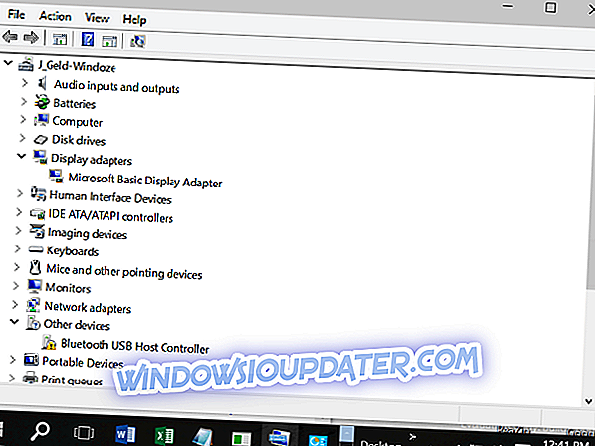
- เลือกแท็บ ไดร์เวอร์
- คลิก ย้อนกลับไดรเวอร์
โซลูชันที่ 2 - ยกเลิกการเลือกการเร่งด้วยฮาร์ดแวร์เบราว์เซอร์
การเร่งความเร็วฮาร์ดแวร์เบราว์เซอร์เป็นสาเหตุทั่วไปของการล่มของ GPU ตามที่ชุมชนเกมระบุไว้ ตามที่นักพัฒนาปิดการใช้งานมันอาจทำให้เกิดปัญหาความเข้ากันได้ อย่างไรก็ตามเราแนะนำให้คุณปิดการใช้งานและเลือกความชั่วร้ายที่น้อยกว่า โดยทำตามขั้นตอนต่อไปนี้:
- เปิด ไคลเอนต์ Battle.net ของคุณ
- คลิก การตั้งค่า
- เลือก ขั้นสูง
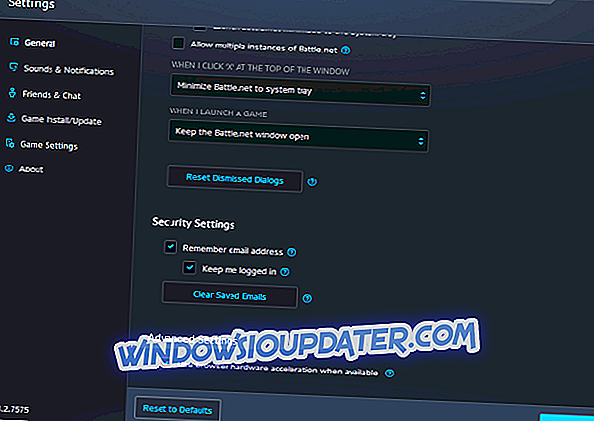
- ปิด ใช้ งาน ใช้การเร่งด้วยฮาร์ดแวร์เบราว์เซอร์เมื่อพร้อมใช้งาน
- รีสตาร์ทไคลเอนต์
หากการปิดใช้งานการเร่งด้วยฮาร์ดแวร์เบราว์เซอร์ไม่ทำงานให้ไปที่โซลูชันอื่นจากด้านล่าง
โซลูชันที่ 3 - ปิดใช้งานไคลเอนต์ Battle.net จากการทำงานในพื้นหลัง
คุณสามารถปิดการใช้งานไคลเอนต์ Battle.net ด้วยตัวจัดการงานในขณะที่เกมกำลังทำงาน หยุดกระบวนการทั้งหมดที่เกี่ยวข้องกับตัวเรียกใช้งานและกลับเข้ามาในเกม ทำตามขั้นตอนที่แน่นอนเหล่านี้เพื่อทำ:
- ในแอป Battle.net ไปที่การ ตั้งค่า
- เข้าสู่ ทั่วไป และค้นหา เมื่อฉันเปิดตัวเกม :
- เลือก ออกจาก Battle.net อย่างสมบูรณ์
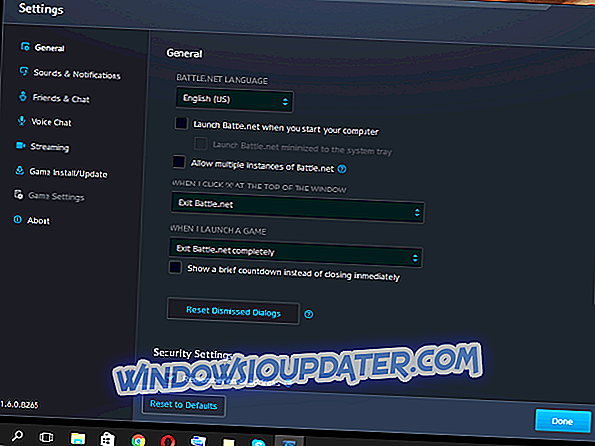
- เปิดตัวเกมที่ต้องการ
- กด Alt + Enter เพื่อเปลี่ยนเป็นโหมดที่มีหน้าต่าง
- คลิกขวาที่ทาสก์บาร์และเปิด ตัวจัดการงาน
- ค้นหากระบวนการ Battle.net ที่เหลือและหยุดกระบวนการเหล่านั้น
- ปิด ตัวจัดการงาน แล้วคลิกเกม
- กด Alt + Enter เพื่อดึงข้อมูลโหมดเต็มหน้าจอ
โซลูชันที่ 4 - เปลี่ยนการตั้งค่าในเกมเป็น DX9 จาก DX10
แม้ว่าเกมส่วนใหญ่ที่เล่นได้ซึ่งข้อเสนอของ Blizzard นั้นทำขึ้นสำหรับ DX10 เป็นหลัก แต่บางเกมอาจเล่นกับ DX9 คุณสามารถเปลี่ยนการตั้งค่านี้ในไคลเอนต์ได้โดยไม่มีปัญหาใด ๆ วิธีที่ดีที่สุดและปลอดภัยที่สุดในการเปลี่ยน API เริ่มต้น ทำตามคำแนะนำเพื่อทำ:
- เปิดแอป Battle.net ของคุณ
- ไปที่ การตั้งค่า
- เปิด การตั้งค่าเกม
- ตรวจสอบ อาร์กิวเมนต์บรรทัดคำสั่งเพิ่มเติม
- ในแถบด้านล่างพิมพ์ -dx9
โซลูชันที่ 5 - เรียกใช้เกมในโหมดความเข้ากันได้ที่ตั้งค่าเป็น Windows XP Service Pack 3
โดยการเปลี่ยนโหมดความเข้ากันได้ปัญหากราฟิกอื่น ๆ อาจได้รับการแก้ไข ผู้ใช้หลายคนรายงานปัญหาเมื่อรวมกราฟิกเก่าและ Windows OS ที่ใหม่กว่า นอกจากนี้คุณสามารถเปลี่ยนสิทธิ์ของผู้ดูแลระบบสำหรับเกมที่คุณใช้ โดยทำตามคำแนะนำเหล่านี้:
- ไปที่โฟลเดอร์การติดตั้งเกมและค้นหา ไฟล์ ' exe ' หลัก
- คลิกขวาและเปิด คุณสมบัติ
- เลือก ความเข้ากันได้
- ทำเครื่องหมาย เรียกใช้โปรแกรมนี้ใน กล่อง โหมดความเข้ากันได้
- เลือก Windows XP Service Pack 3
- เลือกช่องทำเครื่องหมาย เป็นผู้ดูแลระบบ
- บันทึกและออก.
หลังจากเปิดใช้งานโหมดความเข้ากันได้ให้ตรวจสอบว่าปัญหายังคงมีอยู่หรือไม่ หากปัญหายังคงปรากฏคุณอาจต้องปรับการตั้งค่าโหมดความเข้ากันได้จนกว่าคุณจะจัดการเพื่อค้นหาการตั้งค่าที่เหมาะกับคุณ
เราค้นหาอย่างขยันขันแข็งและรวบรวมการแก้ไขนี้ให้คุณ เราหวังว่าคุณจะจัดการเพื่อแก้ไขปัญหา GPU และ Battle.net และสนุกกับเกมของคุณ คุณมีทางเลือกอื่นหรือไม่? ทำดีและแบ่งปันกับเรา